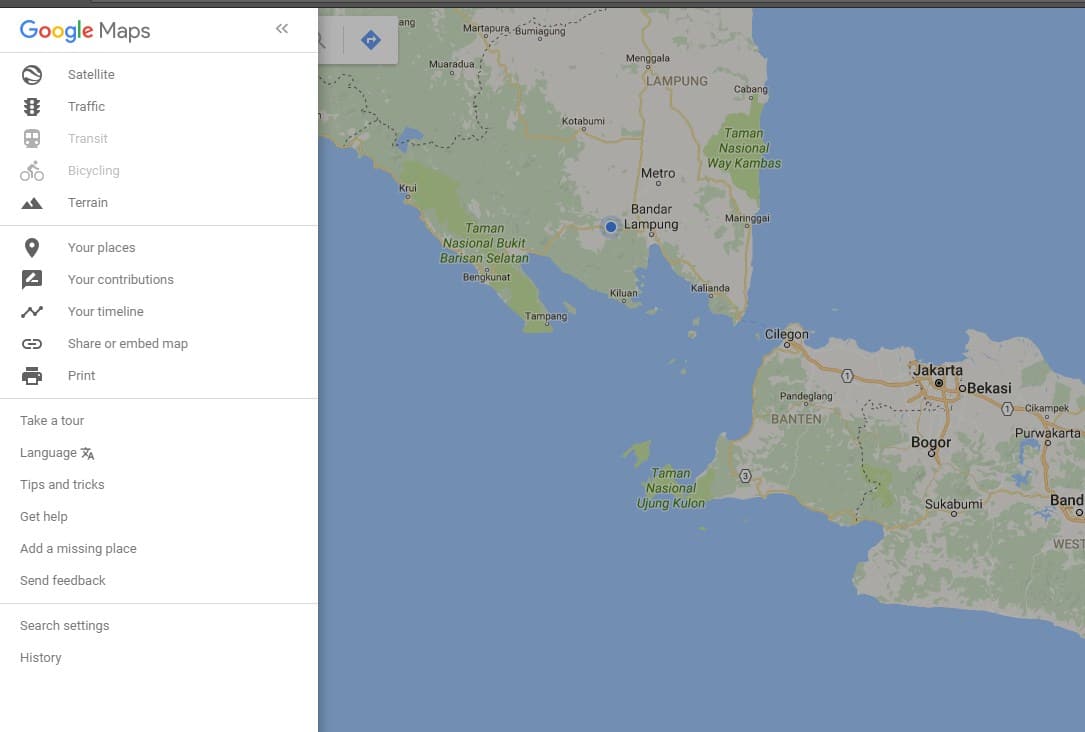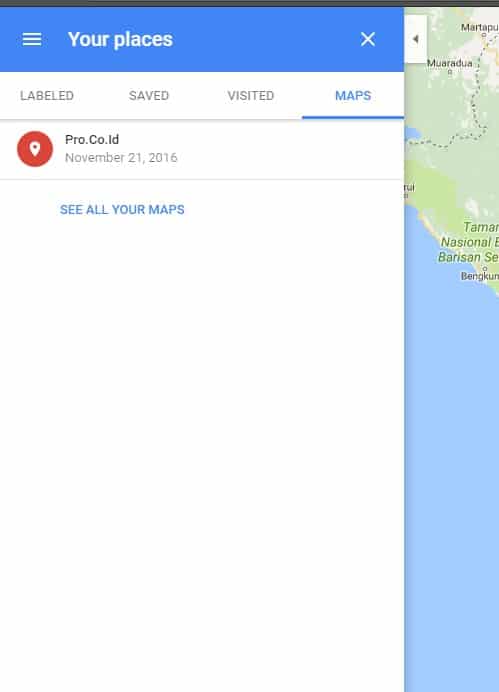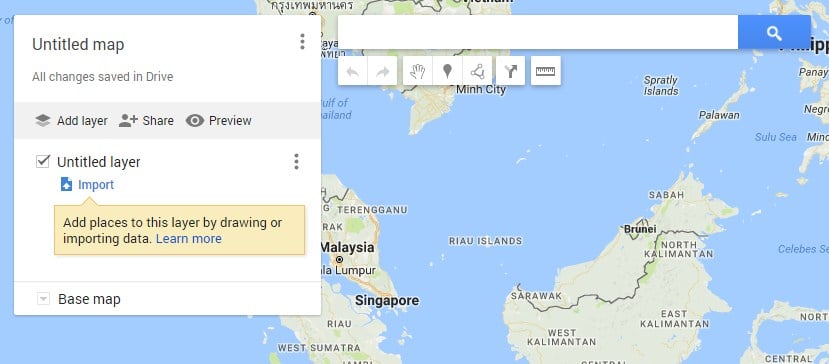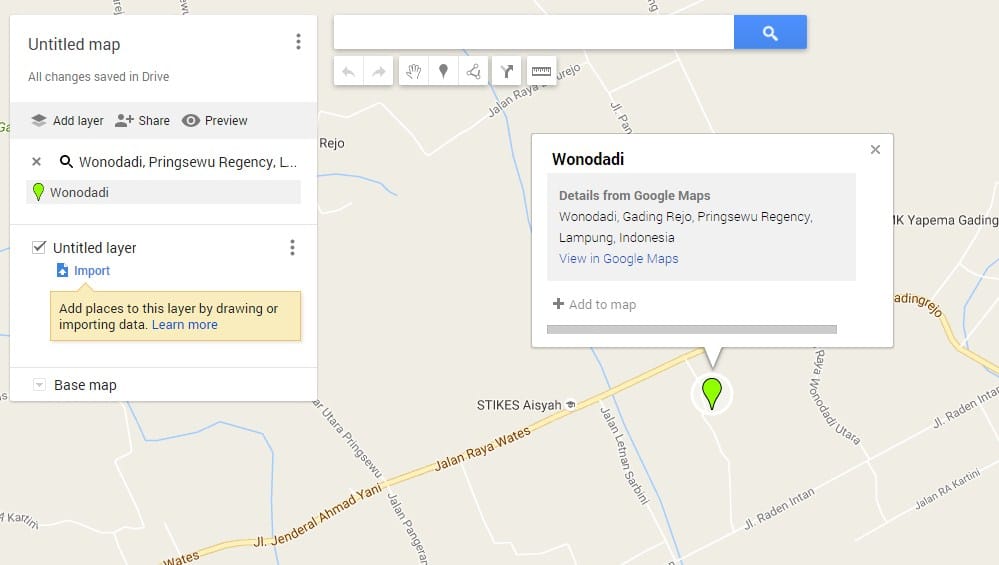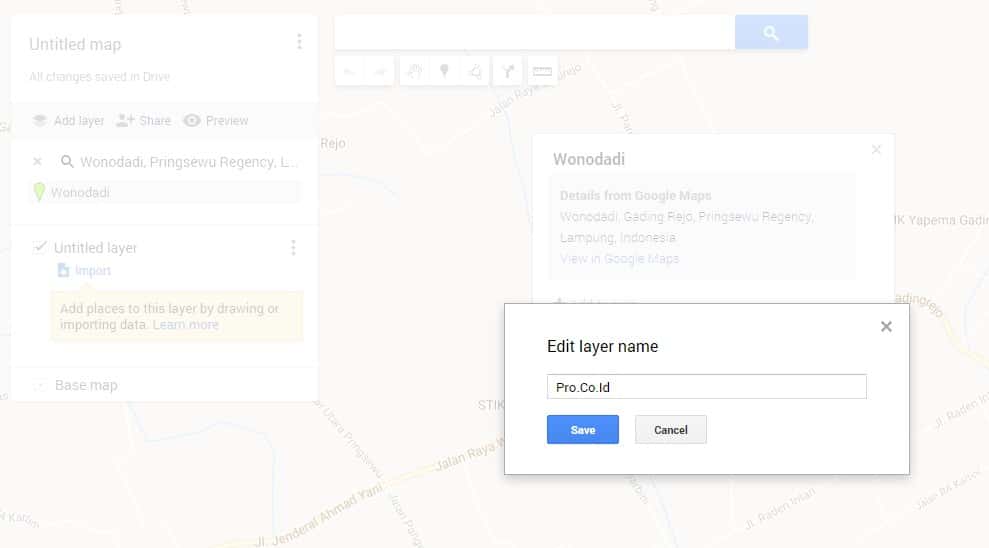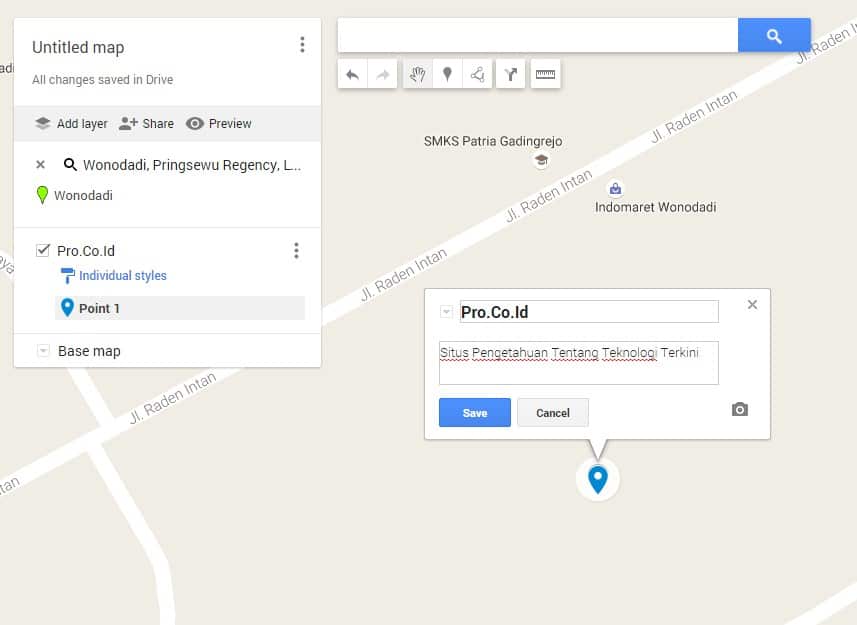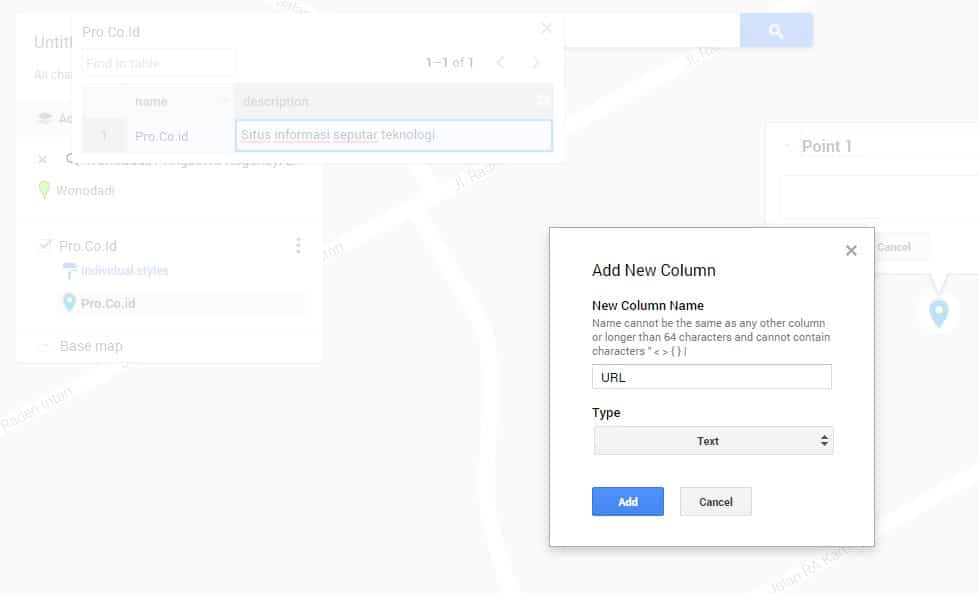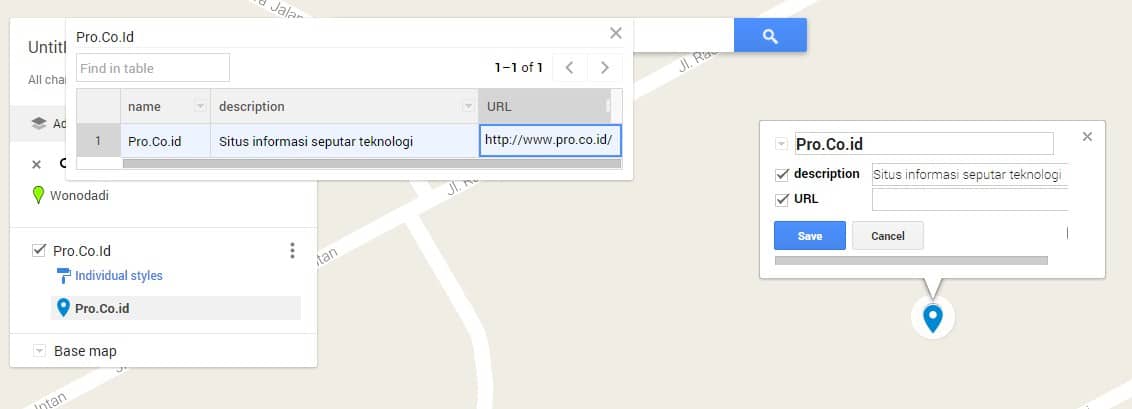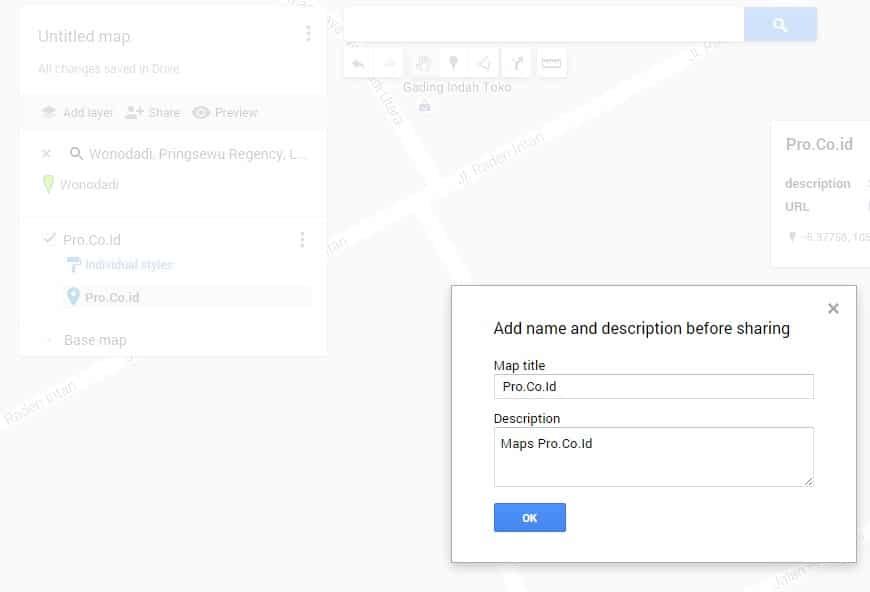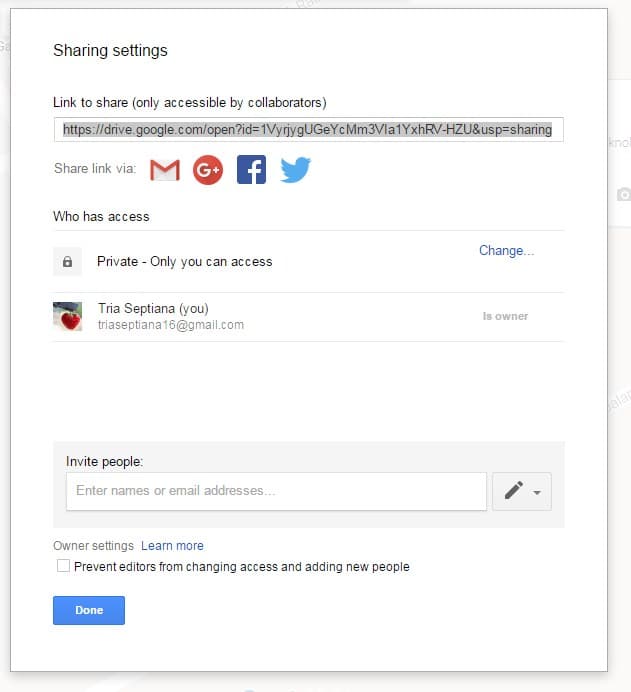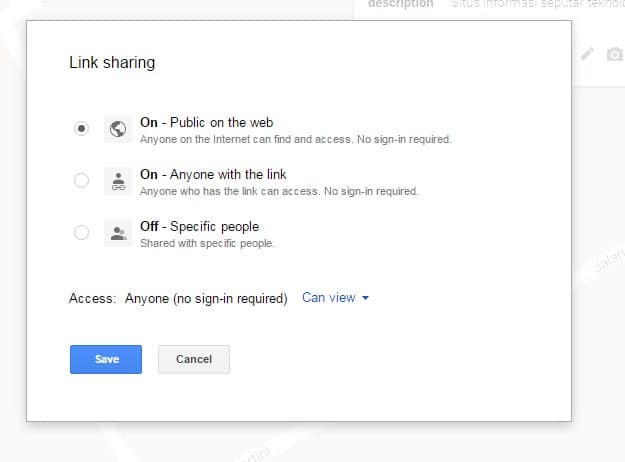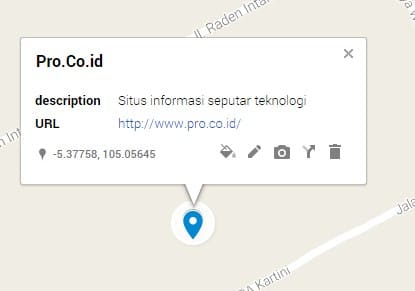Pro.Co.Id – Kamu pasti sering membuka layanan Google Maps untuk mencari peta atau hanya sekedar mencari denah lokasi suatu tempat. Apakah kamu ingin membuat peta sendiri? kamu pasti bisa dengan menggunakan fitur My Maps pada Google Maps. Dengan menggunakan fitur My Maps kamu bisa membuat peta versi kamu sendiri seperti menggambar garis, mengatur letak lokasi serta mengedit tampilan suatu tempat yang pernah dikunjungi. Hasil peta kreasi kamu dapat kamu simpan sebagai dokumen pribadi atau bisa kamu bagikan ke banyak orang.
Langkah membuat Peta di Maps
Berikut adalah langkah membuat peta di google maps:
Buka situs resmi google maps, Lalu masuk mengunakan akun Google anda, jika anda belum memiliki akun.
Setelah Google Maps terbuka, klik pada ikon garis tiga disamping kotak pencarian, lalu pilih my maps atau your maps.
Bila anda belum pernah membuat lokasi apapun, maka tampilan halaman tersebut masih kosong. Lihat pada bagian bawah halaman, dan klik tulisan CREATE MAPS
Setelah itu akan muncul peta lokasi Indonesia. Dalam tampilan tersebut akan ada tampilan kotan pencarian, anda dapat mencari lokasi tujuan anda dikotak tersebut. Setelah pencarian selesai, pada contoh gamabr disini, penulis menelusuri alamat WONODADI, lalu pilih “add to maps”.
Setelah itu, pilih perintah ‘add layer’ pada sebelah kiri kotak pencarian. Isikan judul dari lokasi yang anda inginkan, klik save.
Setelah langkah tersebut selesai, pilih tombol maker yang berada di bawah kotak pencarian untuk memberi tanda lokasi anda yang sebenarnya. Untuk memudahkan pencarian, anda dapat menggunakan Zoom. Stelah lokasi ditemukan, anda bisa meng-klik lokasi tersebut.
Setelah itu, anda juga bisa menambahkan judul serta deskripsi, gambar ataupun video.
Kalau sudah klik tiga bulatan sejajar atas ke bawah dan pilih Open data table.
Klik tanda panah ke bawah kecil, lalu pilih Insert colum after
Ketikan kata “URL” pada kotak formulir yang disediakan, lalu klik tombol Save.
Maka akan muncul kolom baru. Klik dua kali pada tab kolom URL, lalu isikan dengan alamat situs web Anda. Bila tidak punya, skip saja dan lanjutkan ke langkah berikutnya.
Tutup jendela popUp
Sekarang klik Share yang berdampingan dengan Add layer, lalu isikan judul dan deskripsi pada kotak formulir yang disajikan.
Klik tombol OK apabila sudah selesai.
Pada Who has access, apabila statusnya masih Private, silakan pilih Change…
Centang On – Public on the web, lalu pilih tombol Save.
Selesai
Sampai disini proses sudah selesai. Jika anda mengikuti langkah-langkah diatas dengan benar, maka peta yang anda buat akan berhasil muncul di maps. Setelah beberapa menit, anda akan menerima e-mail dari google bahwa peta anda berhasil disiptakan dan masuk ke dalam index pencarian di Google Maps.
Itulah cara yang digunakan untuk membuat Peta Sendiri di Google Maps. Semoga anda berhasil dan informasi ini dapat bermanfaat.